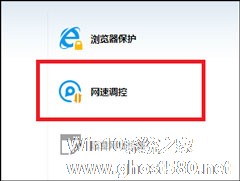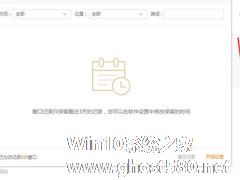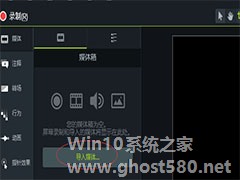-
如何限制软件网速?对某个程序进行网速限制的方法
- 时间:2024-11-23 01:09:39
大家好,今天Win10系统之家小编给大家分享「如何限制软件网速?对某个程序进行网速限制的方法」的知识,如果能碰巧解决你现在面临的问题,记得收藏本站或分享给你的好友们哟~,现在开始吧!
下载一些大文件网速一般都比较慢,除了开通会员加速外,我们唯一可以做的便是对某个程序进行网速限制,如何限制软件网速呢?这个问题我们交给案例:百度卫士来解答,请看下文具体操作方法。
对某个程序进行网速限制的方法:
1、笔者这里介绍的软件是百度卫士,首先下载安装百度卫士。
2、打开百宝箱。
3、找到网速调控,下载打开。
4、这里就是网速调控的界面了,我们以Chrome浏览器为例,限制网速。
5、如果同时限制了多款软件可以在限制进程里查看。
6、点击取消限制即可取消网速限制。

注意事项:如果你不知道系统进程的功能的话,最好不要限制系统进程。
以上便是某个程序进行网速限制的方法,同样的方法还可以用在各种安全防护软件中。
以上就是关于「如何限制软件网速?对某个程序进行网速限制的方法」的全部内容,本文讲解到这里啦,希望对大家有所帮助。如果你还想了解更多这方面的信息,记得收藏关注本站~
【★本♂文来源Win10系统之家Www.GhoSt580.net,不得自行转载,违者必追究!】
相关文章
-
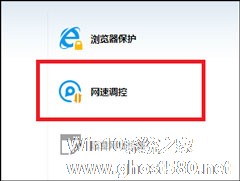
下载一些大文件网速一般都比较慢,除了开通会员加速外,我们唯一可以做的便是对某个程序进行网速限制,如何限制软件网速呢?这个问题我们交给案例:百度卫士来解答,请看下文具体操作方法。
对某个程序进行网速限制的方法:
1、笔者这里介绍的软件是百度卫士,首先下载安装百度卫士。
2、打开百宝箱。
3、找到网速调控,下载打开。
4、这里就... -
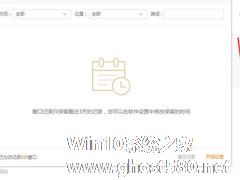
如果我们同时打开多个应用软件,会使电脑的运行速度以及网速变慢,那你想让网速恢复刚开始的速度吗?那你就需要下载火绒安全软件,可以随时查看流量的使用情况,也可以随时限制不再使用的应用软件网速,想要知道火绒安全软件是怎么限制软件网速的吗?接下来我们一起往下看看吧。
方法步骤
1、一共有两种方法可以开启悬浮窗,第一种是直接进入到设置内,在基础设置中将“显示流量悬浮窗”... -
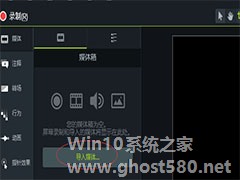
camtasia软件如何对视频中某一部分片段进行高亮处理?做视频后期处理,需要特别突出其中一部分片段,可以对其进行高亮处理。下面,小编就为大家介绍下camtasia软件对视频中某一部分片段进行高亮处理方法。
打开camtasia软件,点击“导入媒体”,将视频文件添加进来,
接着将视频拖放到时间轴,可以通过鼠标直接拖拽,或者是把鼠标放到视频上、右击选择添加到时间... -

迅雷是一款非常好用的下载软件,很多用户在下载各种资源与文件的时候都会选择这款软件,有很多小伙伴还不知道如何限制下载速度,那么我们就一起往下看看限制下载速度的方法。
方法步骤
1、首先需要先打开迅雷这款软件,进入到主界面,如果之前没有设置过限速下载,那么系统将会默认为全速下载;
2、直接在迅雷的左下角找到红框标注的“下载计划”选项,之后将会弹出几个栏...